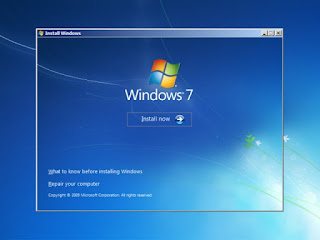Ahlan Wasahlan ya Akhi...jumpa lagi dengan saya Hamzah Al Faruki di Dunia Informasi,artikel yang akan kita bahas kali ini adalah Komponen CPU. Tentu kita mengenal yang satu ini karna CPU adalah perangkat terpenting dalam sebuah komputer yg memiliki peranan sebagai
pengolah data atau pusat kendali.
Tentunya di dalam CPU terdapat berbagai komponen yg saling berhubungan, dan disini saya akan berbagi apa dan fungsi dari komponen tersebut.
Tentunya di dalam CPU terdapat berbagai komponen yg saling berhubungan, dan disini saya akan berbagi apa dan fungsi dari komponen tersebut.
- Cassing Cassing adalah bagian terluar dari CPU, berfungsi untuk menutupi dan melindungi komponen komponen lain dari kotoran,debu,dll. CPU juga memiliki fungsi sebagai dudukan atau tempat berdirinya komponen-komponen lain agar dapat terhubung dengan kuat
- Motherboard Sebuah komponen yg sangat penting dalam sebuah CPU, karna fungsinya adalah sebagai papan sirkuit atau sebagai penghubung dari semua komponen yg ada di dalam CPU,agar dapat saling berhubungan dan berkomunikasi satu sama lain. Setiap motherboard memiliki spesifikasi ,spesifikasi seperti processor apa yang didukungnya dan berapa kapasitas maksimal RAM yang didukung oleh motherboard tersebut.
- Processor Processor ini adalah chip kecil yg berfungsi sebagai pemikir atau pemroses semua perintah yg diterima oleh CPU. Semakin tinggi tingkat processor-nya maka sebuah komputer akan semakin cepat komputer dalam memproses berbagai macam data. Itupun tentunya harus didukung dengan RAM dan Harddisk yang besar
- RAM (Random Access Memory) RAM merupakan sebuah memori utama komputer yang berfungsi sebagai tempat penyimpanan data yang telah diproses oleh processor sebelum dilanjutkan ke bagian lain yang membutuhkan, oleh sebab itu RAM juga sering disebut sebagai memori penyimpanan sementara.
- Harddisk (Hard drive)
Harddisk adalah tempat penyimpanan data konvensional yang bekerja secara mekanik. Semakin besar kapasitas harddisk, semakin bayak pula data-data yang dapat disimpan. Satuan kapsitas harddisk adalah byte. Saat ini kapasitas harddisk dopasaran bervariasi, mulai dari 250 GB, 500 GB, 1 Tera, hingga 3 Tera. Fungsi dari harddisk adalah sebagai tempat penyimpanan data.
- VGA (Video Graphic Adapter) VGA adalah perangkat keras komputer yang berfungsi sebagai pengolah data grafis sebelum ditampilkan ke monitor.
- Sound Card
Sound card berfungsi sebagai prosesor audio untuk PC anda, memerima sinyal digital dari komputer dan menjadi gelombang dan menghasilkan sinyal sonic. Jadi semua perintah suara yg ada di komputer kita sound card inilah yg memprosesnya sebelum mengeluarkannya melalui speaker. - Power Suppy
Komponen ini memiliki fungsi untuk mengalirkan daya listrik menuju komponen-komponen lainnya agar dapat hidup dan bekerja. Power supply juga dibedakan dalam beberapa bentuk ukuran, seperti: 300watt, 380watt, 400watt, 450watt, 600watt. dll. - Optical Disk Drive
Optical disk drive lebih banyak dikenal dengan sebutan CD/DVD ROM, merupakan piranti yang digunakan untuk membaca dan menullis CD/DVD. Yang termasuk kedalam optical drive adalah : CD-ROM drive, CD-RW drive, DVD-ROM drive, dan DVD-RW drive.Itulah komponen komponen PC beserta fungsi nya, bila ingin tau bagaimana cara merakit PC akan kita bahas artikel lain nya..Terima Kasih semoga bermanfaat bagi anda :)